Utilisez l'explorateur du modèle pour contrôler la visibilité et la sélection des objets.
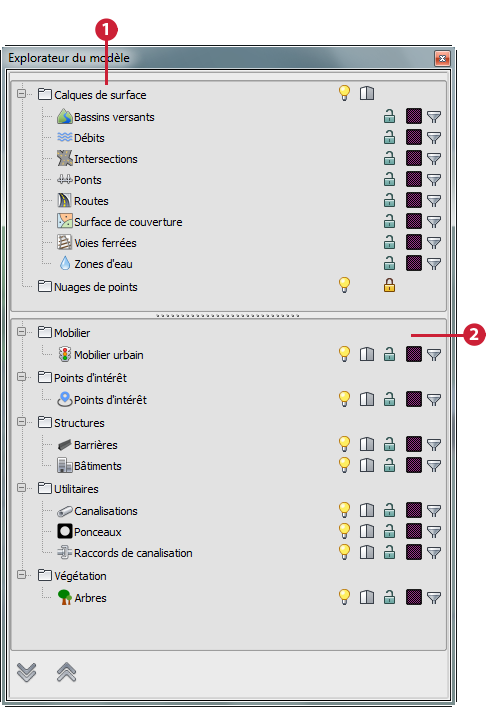
Les éléments dans le groupe de fonctions Explorateur du modèle sont :
- Liste des sources de données : utilisez les flèches Tout développer
 et Tout réduire
et Tout réduire  pour afficher chaque source de données ou réduire la liste et n'afficher que les titres des types d'objets. Après avoir réduit la liste, vous pouvez développer des types d'objets concrets.
pour afficher chaque source de données ou réduire la liste et n'afficher que les titres des types d'objets. Après avoir réduit la liste, vous pouvez développer des types d'objets concrets. Cliquez avec le bouton droit de la souris sur n'importe quelle source de données pour voir les options associées.
-
Icônes d'affichage
Icône Nom Description 

Masquer/Afficher le calque Masquez ou affichez les sources de données dans le modèle. Lorsque l'image de l'ampoule est jaune, la source de données est affichée ; lorsqu'elle est blanche, la source de données est masquée.
Les objets qui s'appliquent directement sur le terrain (terrain, couverture, eau, voies ferrées et routes) sont considérés comme des calques de surface. Le contrôle Afficher/Masquer permet de gérer l'affichage de ces objets en tant que groupe. Pour les masquer ou les afficher séparément, cliquez avec le bouton droit de la souris sur Calques de modèle de surface et choisissez Gérer les calques de surface.
Remarque : Cette fonctionnalité est également disponible dans le groupe de fonctions Sources de données.

Niveau de détail maximal/adaptatif Vous pouvez ajuster la quantité de détails que vous pouvez voir à différentes distances. Lorsque vous définissez le niveau de détail général sur un paramètre élevé, vous pourrez voir davantage de détails depuis une grande distance. Le niveau de détail diminue au fur et à mesure que vous vous éloignez, les objets les plus loin ayant le niveau de détail le moins élevé.
Utilisez le contrôle Niveau de détail maximal/adaptif pour remplacer le paramètre de niveau de détail pour la source de données sélectionnée. Elle utilisera alors le niveau de détail maximal disponible. Lorsque l'icône est pleine, l'option est définie sur un niveau de détail maximal ; lorsqu'elle est vide, le paramètre de niveau de détail adaptatif est utilisé.


Rendre sélectionnable/non sélectionnable Rend la source de données sélectionnable ou non sélectionnable. Lorsque l'icône est jaune et affiche un cadenas fermé, la source de données ne peut pas être sélectionnée.
Remarque : Si la source de données est verrouillée, vous ne pouvez pas utiliser Sélectionner des objets de source de données dans le groupe de fonctions Sources de données.
Activer/Effacer la mise en surbrillance Mettez en surbrillance tous les objets de cette source de données. Lorsque l'icône est jaune vif, les objets sont mis en surbrillance ; lorsqu'elle est sombre, ils ne le sont pas.
La mise en surbrillance d'objets avec cette option ne permet pas de les sélectionner ni d'effectuer un zoom pour afficher tous les éléments mis en surbrillance.

Créer un sous-jeu Créez un sous-jeu d'objets à l'aide d'une expression.
Utilisez Créer un sous-jeu pour créer un jeu d'objets filtrés correspondant aux critères que vous spécifiez. Cliquez avec le bouton droit de la souris sur le sous-jeu pour afficher la liste des opérations que vous pouvez réaliser.